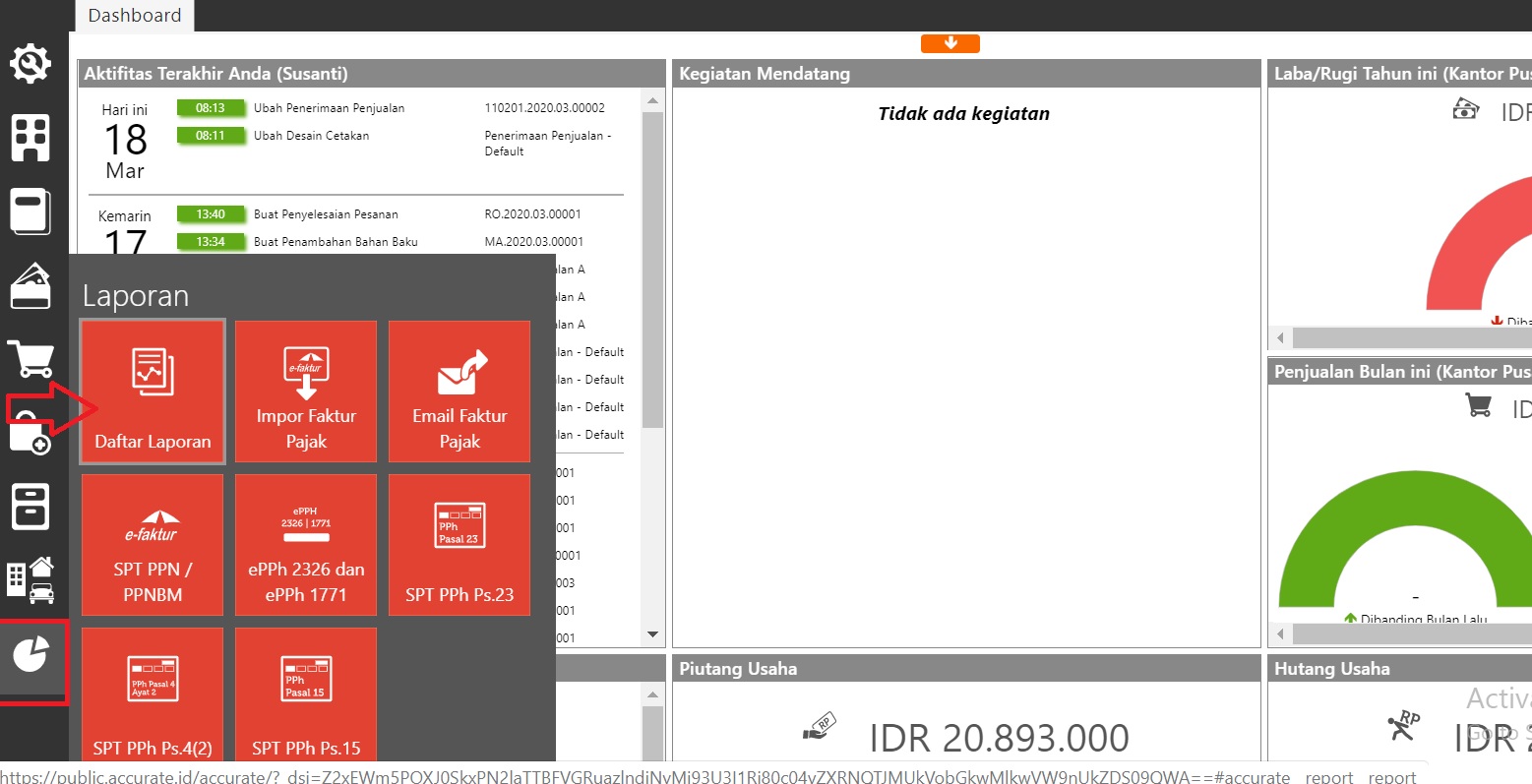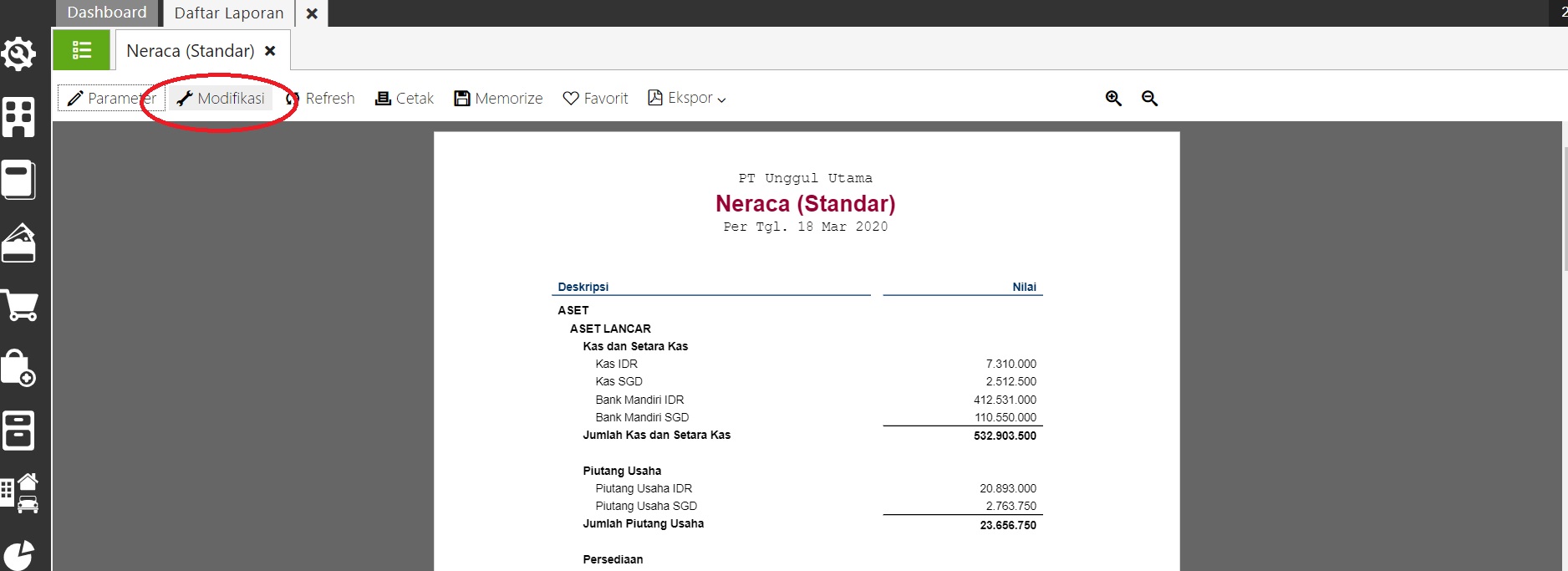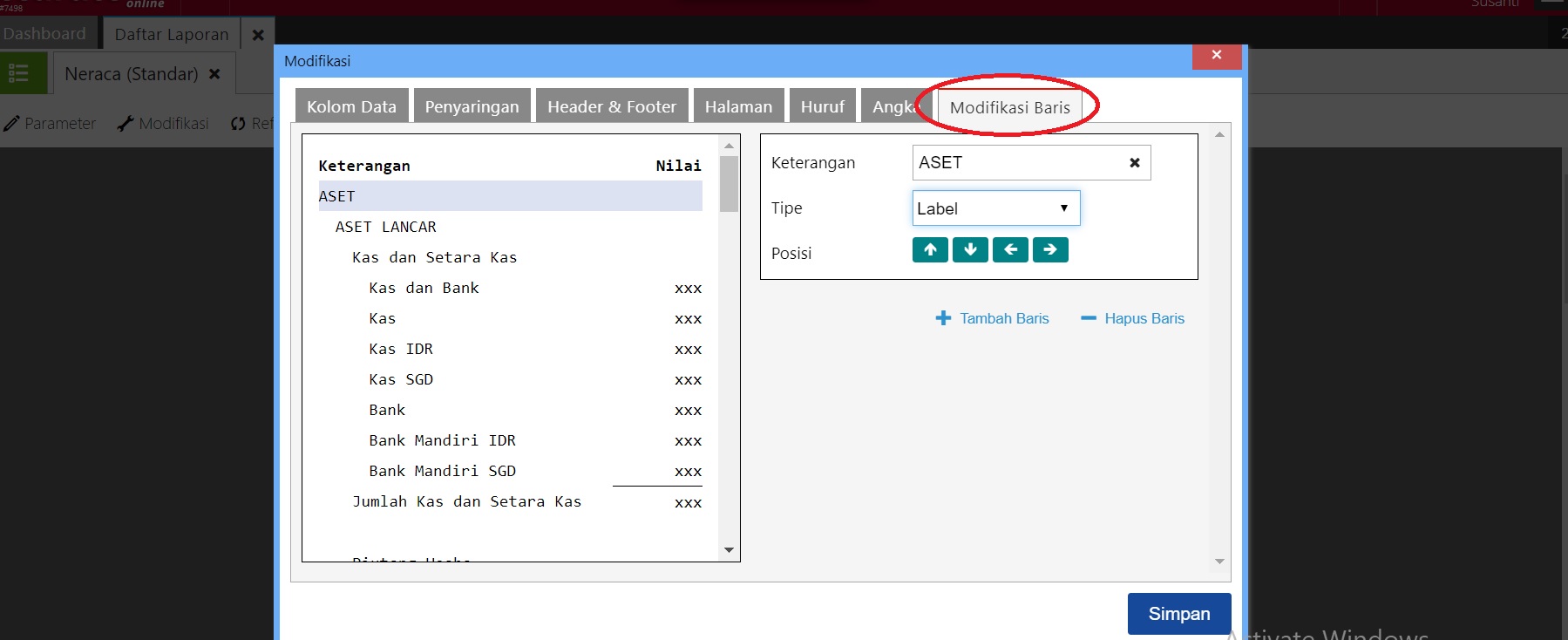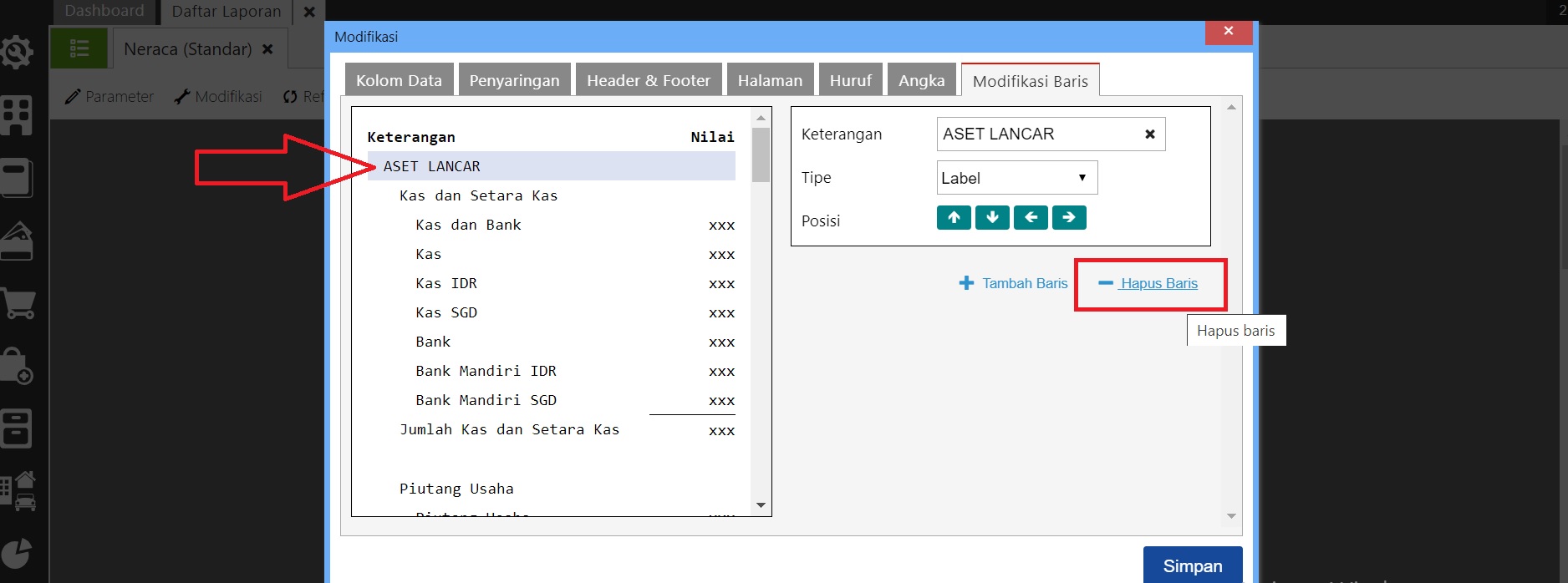Accurate Online menyediakan fitur untuk melakukan modifikasi Laporan Keuangan (Laporan Necara dan Laporan Laba/Rugi), sehingga format Laporan Keuangan tersebut bisa ditampilkan sesuai dengan format perusahaan Anda.
Berikut ini langkah-langkah untuk melakukan Modifikasi pada Laporan Keuangan (sebagai ilustrasi adalah Laporan Neraca) :
1. Masuk ke menu Laporan | Daftar Laporan
2. Pilih Keuangan, sebagai ilustrasi melakukan modifikasi pada Laporan Neraca (standar) | klik Tampilkan kemudian pilih menu Modifikasi lalu ke tab Modifikasi Baris
3. Pada Tab Modifikasi Baris terdapat informasi ‘Keterangan’, ‘Tipe’ dan ‘Posisi’, yang berfungsi sebagai berikut : (a) Keterangan berfungsi untuk menampilkan judul/label baris dari nama-nama akun yang akan ditampilkan pada Laporan Neraca, yaitu misalnya Aset, Aset Lancar, dsbnya. Sedangkan (b)’Tipe’ berisi beberapa tipe yang memiliki fungsi masing-masing dan berguna saat anda melakukan ‘Tambah Baris’, dan yang terakhir adalah (c) Posisi berfungsi untuk mengatur posisi label akun pada format Laporan Neraca, yaitu dengan mengklik tanda panah keatas, kebawah, kiri dan kanan untuk mengubah posisi label akun.
4.Tampilan Format Akun Laporan Neraca pada tab Modifikasi Baris awalnya ditampilkan sesuai dengan Laporan Neraca Default , untuk memodifikasi sesuai Format Laporan Neraca yang anda butuhkan, Anda bisa melakukan hapus label akun yang ada tersebut yaitu dengan mengklik informasi baris label akun yang dimaksud lalu klik ‘Hapus Baris’.
5. Atau jika ingin melakukan penambahan baris Nama Akun, silakan klik ‘Tambah Baris’ lalu pilih pilihan ‘Label’ pada Tipe dan isikan Nama Akun tersebut pada kolom ‘Keterangan’ maka akan tampil label Nama Akun sesuai dengan yang anda isikan di kolom keterangan.
6. Selanjutnya, anda perlu menentukan fungsi dari Label Nama Akun yang baru ditambahkan tersebut, apakah merupakan Induk Akun atau Anak Akun. Jika merupakan Induk Akun, maka anda tidak perlu menambahkan pilihan Tipe pada label Nama akun tersebut. Namun jika merupakan anak akun (dimana perlu menampilkan nilai atas transaksi akun tersebut), maka silakan pilih salah satu dari 2 pilihan Tipe yang ada, yaitu Perhitungan atau Daftar Akun.
Note :
- Perbedaan dari 2 pilihan tipe tersebut adalah dari tampilan Label Nama Akun-nya, yaitu jika memilih Tipe Daftar Akun, maka pada baris label tersebut akan tampil semua nama akun yang diatur untuk tampil nilai-nya di Label Baris tersebut, dengan nama akun yang sama seperti di Daftar Akun anda.

- Sedangkan jika memilih Tipe Perhitungan, Label Baris Nama Akun akan menampilkan nama akun yang telah anda isikan pada kolom ‘Keterangan’ (seperti poin 5). Misalnya menambahkan label baris Akun Kas Kecil, kemudian pilih Tipe Perhitungan dan pada Perhitungan Nilai dipilih pilihan ‘Dari Akun Kas Kecil Jakarta’, maka nilainya akan diambil dari transaksi atas akun Kas Kecil Jakarta namun nama akun yang tampil pada Label Baris tersebut adalah ‘Kas Kecil’ (bukan Kas Kecil Jakarta).

- Pengaturan Kondisi pada Perhitungan Nilai pada masing-masing Tipe pilihan (Perhitungan & Daftar Akun) bisa diatur lebih dari 1 kondisi. Misal dipilih Dari Akun Dengan Tipe Akun Kas & Bank, kemudian ditambahkan lagi perhitungan nilainya yaitu Kecuali Akun Kas Surabaya.

7. Untuk pilihan Tipe lainnya seperti Total, berfungsi untuk label akun yang merupakan total dari beberapa akun. Misalnya label untuk akun Total Aset lancar Lainnya, maka bisa memilih tipe ‘Total’ ini.

8. Dan untuk Tipe ‘Baris Kosong’ berfungsi untuk pengaturan spasi atau baris kosong antar baris-baris akun di Laporan tersebut.
9. Setelah selesai, bisa di klik memorize laporannya dan akses laporannya dari menu Laporan | Daftar Laporan | Memorize
(Available for ACCURATE Online)